Како приказати, сакрити, уредити, променити и управљати Фацебоок пречицама
Ако желите да прикажете, сакријете, измените или управљате Фацебоок пречицама(Facebook Shortcuts) које се појављују са леве стране на званичној веб страници, онда ће вам овај чланак бити згодан. Ове пречице се појављују аутоматски на основу ваших посета тим групама, страницама итд. Међутим, ако желите да их организујете ручно, ево како то можете да урадите.
Редовни корисник Фејсбука(Facebook) често воли, управља, придружује се, игра разне игрице , групе и странице. Ако сте један од оних који често желе да играју игру или брзо посете групу, ове пречице много помажу. Ради нешто попут „најпосећенијих сајтова“ које нуде неки претраживачи. Исто тако(Likewise) , Фацебоок(Facebook) открива такве странице, групе, игре итд. и приказује их на левој страни екрана. Одавде можете кликнути на њу да бисте отворили ту одређену страницу или групу.
Промените(Change) , уредите и управљајте Фацебоок пречицама(Facebook Shortcuts)
Да бисте управљали Фацебоок пречицама(Facebook Shortcuts) , пратите ове кораке-
- Отворите Фацебоок веб локацију.
- Пријавите се на свој рачун.
- Пређите мишем преко Ваше пречице(Your Shortcuts) .
- Кликните на дугме Уреди(Edit) .
- Потражите групу/страницу/игру.
- Кликните на падајући мени.
- Изаберите Закачи на врх(Pin to top) или Сакриј(Hide) .
- Кликните на дугме Сачувај(Save) .
Наставите да читате да бисте сазнали више о овим корацима у детаље.
Да бисте започели, отворите званичну веб страницу Фацебоок(Facebook) -а и унесите своје акредитиве за пријаву да бисте се пријавили. Након тога, пронађите наслов Ваше пречице(Your Shortcuts) на левој страни и пређите мишем преко њега. Кликните на дугме Уреди(Edit ) да бисте почели да уклањате или додајете.
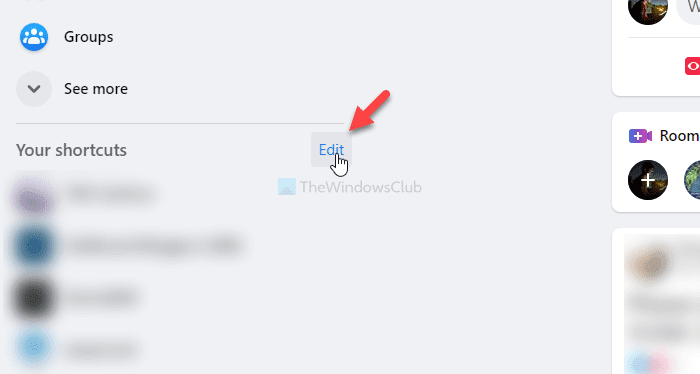
Сада потражите групу, страницу или игру како бисте могли да их прикажете или сакријете са листе пречица(Shortcuts) . Након тога, кликните на падајући мени и изаберите Закачи на врх(Pin to top) или Сакриј(Hide) .
Ова листа садржи три опције, а оне су-
- Аутоматски сортирај:(Sort automatically: ) То је подразумевана поставка за све постојеће странице/групе/игре. Означава да ће се одговарајућа игра или страница појавити на основу броја посета.
- Закачите на врх:(Pin to top: ) Помаже вам да прикажете страницу или групу на врху.
- Сакриј:(Hide: ) Ако желите да сакријете одређену страницу, групу или игру, изаберите ову опцију.
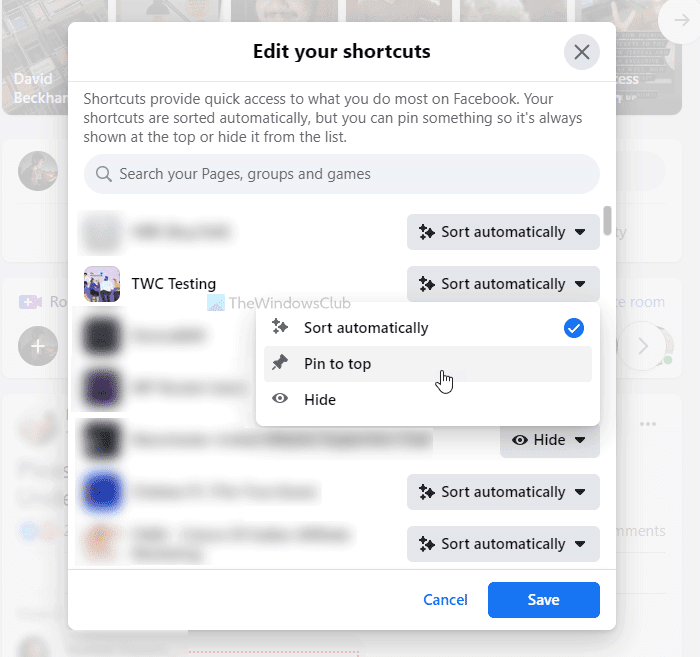
На крају кликните на дугме Сачувај(Save ) .
То је све!
Надам се да ће вам овај једноставан водич помоћи.
Related posts
Упознајте Мицрософт Руух цхатбот на Фејсбуку - Све што треба да знате!
Како продати артикле на Фацебоок Маркетплаце-у
Како укључити Дарк Моде у новом дизајну Фацебоока
Како искључити и контролисати активност ван Фејсбука?
Како променити адресу е-поште на Фацебоок-у, Твиттер-у и ЛинкедИн-у
Како сакрити или избрисати постове и уклонити ознаке са Фацебоок-а на велико
Како снимити звук у апликацији Фацебоок Мессенгер на радној површини
Прегледајте Фацебоок слике ускладиштене у кешу претраживача помоћу ФБЦацхеВиев
Како променити слику профила на Фејсбуку без обавештавања никога
Како да извезете рођендански календар са Фејсбука
Како користити Фацебоок да постанете инфлуенцер друштвених медија
Како да заштитите свој Фацебоок налог од хакера
Како закључати Фацебоок профил и укључити заштиту слике профила
Како преместити Фацебоок слику из једног албума у други
Фацебоок обавештења не раде на Цхроме-у
Како се вратити на стари изглед Фацебоок-а?
Како претворити Фацебоок профил у страницу
Проверите да ли је ваш Фацебоок налог хакован
Како да направите забаву за гледање на Фејсбуку
Најкориснији Фацебоок додаци, савети и трикови
